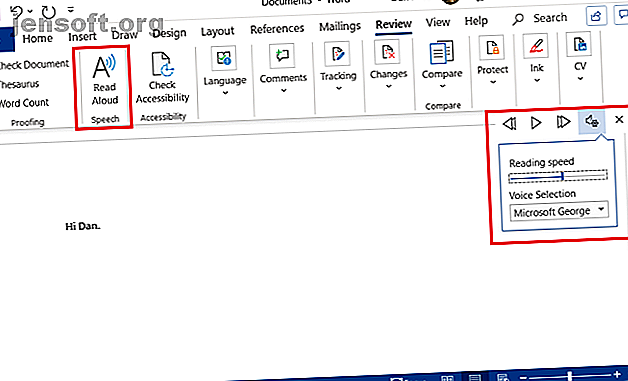
5 modi per far leggere i documenti al computer
Annuncio pubblicitario
Vuoi sapere come farti leggere dal tuo computer? Sono disponibili diversi approcci. Sia Windows che Mac dispongono di strumenti nativi in grado di leggere ad alta voce documenti e file MS Word, mentre ci sono gruppi di app di terze parti.
Voglio sapere di più? Continua a leggere per imparare a far leggere ad alta voce i tuoi documenti.
Microsoft Word può leggerti?
Per molte persone, il motivo principale per cui i loro computer possono leggerli è che possono ascoltare un'uscita audio di un file di Microsoft Word.
Ti aiuta a staccare gli occhi se stai leggendo qualcosa che è lungo decine di pagine. Ed è anche un ottimo modo per individuare errori di battitura e altri errori grammaticali nel tuo lavoro.
Ma Microsoft Word può leggerti direttamente? La risposta è si.
L'app ha un proprio lettore di documenti integrato chiamato Speak ; non è necessario utilizzare il narratore nativo del sistema operativo. Meglio ancora, puoi farti leggere da Word su entrambe le versioni del software Windows e Mac, portando a un'esperienza senza soluzione di continuità su entrambe le piattaforme.
Come fare in modo che Word ti legga su Windows

Per leggere Word sul tuo computer Windows, segui le istruzioni dettagliate di seguito:
- Apri il documento che vuoi che Word legga.
- Posiziona il cursore nel punto in cui desideri che inizi il lettore di parole.
- Vai a Revisione> Discorso> Leggi ad alta voce .
La narrazione dovrebbe iniziare immediatamente. In caso contrario, fai clic sul pulsante Riproduci nell'angolo in alto a destra della finestra. Puoi anche usare il pannello Parla per modificare l'output vocale; sia la lettura parla sia la voce utilizzata sono personalizzabili.
Le voci disponibili sono determinate dall'impostazione della lingua che si sta utilizzando nel documento. Per cambiare la lingua del testo, utilizzare il pulsante nella barra di stato nella parte inferiore della pagina.
Come fare in modo che Word ti legga su Mac
Per fare in modo che un Mac legga il testo da un file Word, puoi utilizzare lo stesso processo di Windows:
- Apri il documento che vuoi che Word legga.
- Posiziona il cursore nel punto in cui desideri che inizi la lettura.
- Vai a Revisione> Discorso> Leggi ad alta voce .
Su Mac, i controlli di riproduzione e il pulsante delle impostazioni vengono visualizzati nel widget su schermo mobile che è possibile trascinare.
Come leggere il tuo computer
Abbiamo esaminato come far leggere ad alta voce Microsoft Word, ma per quanto riguarda il resto del sistema operativo Windows o Mac?
Entrambi i sistemi operativi dispongono di strumenti integrati, ma sono disponibili anche alcune app di terze parti.
Come farti leggere da Windows

In Windows, lo strumento schermata nativa si chiama Narratore . È uno degli strumenti di accesso facilitato. Puoi trovarlo nel menu Start o usando una ricerca Cortana.
Quando si utilizza Narratore per la prima volta, Windows richiederà di eseguire una procedura di installazione in 13 fasi. Puoi personalizzare molti aspetti del funzionamento di Narrator, tra cui le impostazioni di avvio, le impostazioni vocali e i comandi personalizzati. Tutte le impostazioni sono disponibili nella finestra dell'app del narratore.
Quando Narratore è in esecuzione, puoi attivarlo e disattivarlo premendo Ctrl + Windows + Invio .
Come farti leggere dal tuo Mac

Un Mac può anche leggere qualsiasi testo sullo schermo. Lo strumento vocale disponibile nel menu Strumenti di accessibilità. Per avviarlo, vai su Apple> Preferenze di Sistema> Voce .
Nella parte superiore della finestra, puoi scegliere varie voci parlanti. Le opzioni disponibili sono collegate ai language pack in esecuzione sul sistema operativo del Mac. Ci sono anche impostazioni per la velocità di conversazione, gli annunci di sistema / app e un'opzione per abilitare un interruttore on / off.
App di terze parti per far leggere documenti al computer
Se hai bisogno di un'app in grado di leggere tutto il testo all'interno di un sistema operativo, gli strumenti nativi sono la soluzione migliore.
Tuttavia, se desideri solo un altro lettore di documenti, un lettore audio PDF o una scelta per uno strumento di sintesi vocale simile, sono disponibili molte opzioni di terze parti.
1. Balabolka
Balabolka è probabilmente il miglior lettore di documenti di terze parti grazie al suo impressionante elenco di funzionalità. Tuttavia, ciò significa anche che l'app è una delle meno accessibili per i principianti.
L'app supporta un ampio elenco di tipi di documenti, inclusi DOC, TXT, PDF, EPUB e HTML. Ti consente anche di salvare i file vocali di output audio nei vari formati (inclusi WAV e MP3), in modo da poterli condividere con altre persone.
Infine, c'è una funzione segnalibro. Questo è utile se stai ascoltando un narratore di un lungo documento e non vuoi perdere il tuo posto.
L'app è disponibile solo su Windows.
Scarica : Balabolka (gratuito)
2. Lettore naturale

L'altra app di sintesi vocale ampiamente utilizzata è Natural Reader. Ha sia una versione gratuita che una versione premium.
L'app gratuita ha un uso illimitato, una barra dello scanner che consente di leggere qualsiasi testo sullo schermo, un browser integrato che consente di accedere al Web e leggere i siti Web ad alta voce in un'unica interfaccia e supporto per DOC, PDF, TXT e File EPUB.
Se vuoi qualcosa di un po 'più potente, puoi acquistare l'app completa per $ 99, 50. Include due voci naturali e file audio scaricabili. Per $ 199, ricevi OCR illimitato per leggere ad alta voce da immagini e PDF scansionati.
Natural Reader è disponibile su Windows e Mac.
Download : Natural Reader (versione premium gratuita disponibile)
3. eSpeak
eSpeak è un lettore di documenti open source disponibile per computer Windows e Linux.
L'output è sintetizzato, a differenza di molte app di grandi dimensioni che utilizzano ora registrazioni vocali umane per sembrare più realistiche. Sul lato positivo, l'app è minuscola: le sue dimensioni sono inferiori a 2 MB, inclusi tutti i dati relativi alla lingua. Sono disponibili tutte le principali lingue del mondo, sebbene alcune siano ancora in fase di elaborazione.
Scarica : eSpeak (gratuito)
Altri modi per leggere ad alta voce il testo
Gli strumenti che abbiamo discusso in questo pezzo dovrebbero essere adatti alla stragrande maggioranza degli utenti. Assicurati di farci sapere i tuoi lettori di documenti preferiti nei commenti qui sotto.
Se vuoi saperne di più sui lettori di documenti e sugli strumenti di accessibilità in generale, leggi i nostri articoli sui migliori strumenti di accessibilità in Office e sul miglior software di sintesi vocale per Windows Il miglior software di sintesi vocale (gratuito) per Windows Il miglior software di sintesi vocale (gratuito) per Windows Cerchi il miglior software di sintesi vocale gratuita per Windows? Abbiamo confrontato Dragon Naturally Speaking con alternative gratuite di Google e Microsoft. Leggi di più .
Ulteriori informazioni su: Accessibilità, Trucchi per la produttività, Riconoscimento vocale, Sintesi vocale.

